Configurações de administrador do SQL warehouse
Este artigo explica as configurações do SQL warehouse e os controles de acesso disponíveis para administradores de workspace.
A Databricks recomenda manter as configurações padrão para todas as configurações no nível do workspace para SQL warehouses. Essas configurações pressupõem que os administradores do workspace sejam responsáveis por criar e configurar todos os SQL warehouses e que você use o Unity Catalog para governança de dados.
Os administradores do workspace podem configurar as seguintes permissões para um workspace do Databricks:
Revogar todo o acesso aos SQL warehouses.
Conceda a capacidade de criar SQL warehouses.
Configure os parâmetros padrão que controlam o ambiente de computação do SQL warehouse.
Configure políticas de acesso a dados para SQL warehouses.
Observação
Por padrão, todos os usuários têm acesso ao Databricks SQL. Para integrar usuários ao Databricks SQL, você deve implementar um SQL warehouse, conceder aos usuários acesso ao SQL warehouse e conceder acesso aos dados usando o Unity Catalog.
Revogar o acesso aos SQL warehouses
Você pode revogar o acesso aos SQL warehouses de um usuário, entidade de serviço ou grupo cancelando a atribuição do direito Databricks SQL access. Consulte Manage entitlements (Gerenciar direitos).
Conceder privilégios de criação de SQL warehouses
Você pode conceder privilégios de criação de SQL warehouse a um usuário, entidade de serviço ou grupo atribuindo o direito Allow unrestricted cluster creation . Consulte Gerenciar direitos.
Configurar parâmetros SQL
Para configurar todos os armazéns com parâmetros SQL:
Clique em seu nome de usuário na barra superior do workspace e selecione Settings (Configurações) no menu suspenso.
Clique em Compute no título Settings (Configurações) no lado esquerdo da tela.
Clique em Gerenciar ao lado de SQL warehouses.
Na caixa de texto Parâmetros de configuração SQL, especifique um par de valores-chave por linha. Separe o nome do parâmetro de seu valor usando um espaço. Por exemplo, para ativar
ANSI_MODE: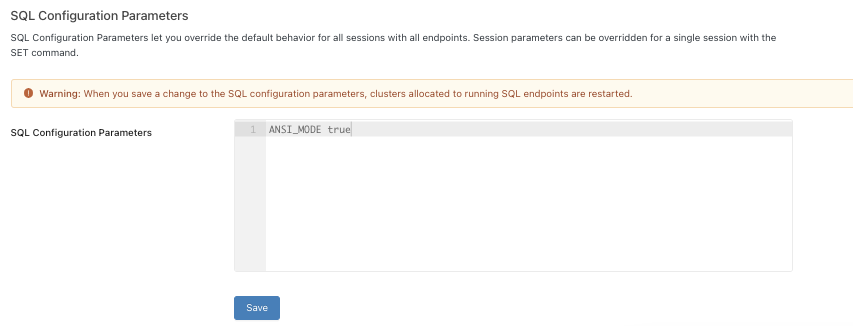
Para obter uma lista de todos os parâmetros suportados no escopo global, consulte Parâmetros de configuração.
Clique em Salvar.
Importante
Ao alterar um parâmetro de configuração SQL, todos os SQL warehouses em execução são reiniciados automaticamente.
Para obter uma visão geral dos parâmetros de configuração SQL disponíveis, consulte Parâmetros de configuração.
Para configurar todos os SQL warehouses usando a API REST, consulte API de SQL Warehouses.
Configurar políticas de acesso a dados para SQL warehouses
A Databricks recomenda o gerenciamento de políticas de acesso a dados usando o Unity Catalog.
Algumas fontes de dados podem exigir privilégios adicionais. Consulte Habilitar configuração de acesso a dados.
Observação
Quando você configura políticas de acesso a dados diferentes do Unity Catalog, as ACLs de tabela legadas também se aplicam. Consulte Habilitar o access control da tabela de Hive metastore em um cluster (legado).
Transferir a propriedade de um SQL warehouse
O usuário para o qual você transfere a propriedade de um SQL warehouse deve ter o direito Allow unrestricted cluster creation.
Como administrador do workspace, faça logon no seu workspace Databricks.
Clique em SQL Warehouses na barra lateral.
Em uma linha do warehouse, clique no menu
 kebab na extrema direita e selecione Permissions (Permissões). O display de permissões do SQL warehouse.
kebab na extrema direita e selecione Permissions (Permissões). O display de permissões do SQL warehouse.Clique no ícone de engrenagem no canto superior direito e clique em Assign new owner (Atribuir novo proprietário).
Selecione o usuário ao qual atribuir a propriedade. As entidades de serviço e os grupos não podem receber a propriedade de um SQL warehouse.
Clique em Confirmar.